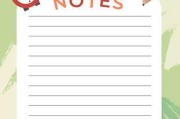随着数字时代的发展,笔记本电脑已经成为我们日常工作和娱乐的重要工具。在使用过程中,尤其是在运行大型应用程序或游戏时,我们常常会遇到内存不足的尴尬状况。实际上,升级笔记本电脑的内存(RAM)是一种有效提高电脑性能的方法。下面,本文将带你一步步了解如何为你的笔记本电脑升级更大内存。
一、了解笔记本内存的兼容性
在升级内存之前,首先需要搞清楚你的笔记本电脑支持哪些类型的内存条(DIMM)。这包括内存的频率(例如DDR3,DDR4等)、容量大小(如4GB,8GB等)和最大支持容量。确认笔记本的内存插槽数量和目前的内存占用情况也同样重要。大多数现代笔记本都至少有两个插槽,这意味着你可以在两个插槽中安装内存条。

二、选购合适的内存条
选择与笔记本兼容的内存条至关重要。根据你的笔记本规格,选择合适的内存类型和容量。考虑到未来可能的应用需求,建议选购知名品牌和高性价比的产品。你可以到电脑城,或者网上如京东、天猫等平台进行购买,确保购买的内存条享有良好的售后服务和保修政策。

三、进行内存升级的准备工作
在进行内存升级前,应确保准备以下工具和材料:
符合规格的内存条;
静电腕带,防止静电损坏电脑内部零件;
干净、操作方便的工作环境;
备份重要数据,防止在升级过程中意外丢失;

四、实际操作步骤
1.找到内存插槽
关闭笔记本电脑,并从电源插座上拔下适配器,取出电池。将笔记本电脑翻到背面,并找到内存盖板。通常,内存盖板上有一个小图标或文字说明。使用螺丝刀小心地拆开带有内存图标的盖板。
2.安装内存条
打开内存插槽附近的锁定杆,使其向两侧打开。将新的内存条对准插槽,角度正确后,平稳地将其插入插槽直到锁定杆自动扣紧。在插入的过程中,确保内存条的缺口与插槽对齐。
3.检查并重启笔记本
安装完内存条后,重新将电池、内存盖板装回,并锁紧螺丝。开启笔记本电脑,并进入BIOS设置检查新安装的内存是否被正确识别。重新启动电脑,并让系统启动到桌面以确保升级成功。
五、常见问题解答
更换内存条后电脑启动不了怎么办?
确认内存条是否完全插入插槽,并且所有连接都无误。检查BIOS设置中内存频率是否设置正确。如果不确认,可以尝试取下新内存条,看看电脑是否能够正常启动。
我可以升级到任意容量的内存吗?
不可以。升级内存时必须符合笔记本的规格。容量过大,或者不兼容的内存条可能会导致电脑无法启动或其他硬件问题。
升级内存条后能提升多少性能呢?
性能提升的程度取决于多种因素,如升级前后的内存容量差、以及运行的应用程序类型。一般来说,升级内存可以明显改善多任务处理能力,加快程序启动速度,提升游戏体验等。
六、升级内存后的维护与注意事项
升级内存后,需要定期检查电脑的散热系统,以防止因内存增加而使热量增大。建议定期进行系统清理和优化,以确保电脑运行流畅。
七、
笔记本电脑的内存升级是一个对提升性能有着显著影响的方法。只要按照正确的步骤操作,并选购兼容的内存条,就能顺利完成内存升级,从而提高笔记本的使用体验。当然,在升级之前,一定要做好充分的准备和备份工作,以避免任何不必要的损失。对于动手能力不强的用户,也可以选择专业的电脑维修服务进行升级。
标签: #笔记本电脑